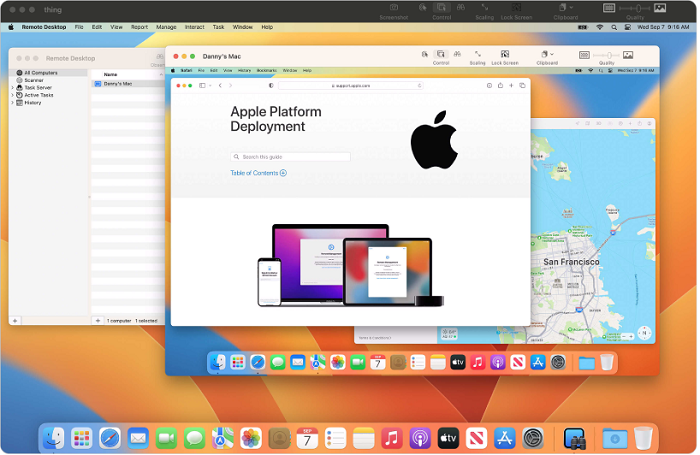分享RayLink远程控制软件最新企业资讯以及行业前沿技术
苹果电脑如何远程,苹果电脑如何远程控制电脑
苹果电脑是一款功能强大且易于操作的电脑产品,它不仅可以在本地使用,还可以通过远程控制进行操作。苹果电脑远程控制有多种方法,包括内置的远程桌面、第三方应用程序和云服务。下面将详细介绍这些方法。

一、苹果电脑自带的远程控制软件——远程桌面(Remote Desktop)
远程桌面是苹果官方提供的一款远程控制工具,它可以让用户在不同的设备之间实现远程控制。在使用远程桌面之前,需要确保两台电脑都能连接到互联网,并且开启了屏幕共享功能。具体操作步骤如下:
1、在被控制的电脑上,打开“系统偏好设置”,找到“共享”选项,勾选“屏幕共享”。
2、记住显示的屏幕共享地址和随机密码。
3、在控制电脑上,打开“Finder”,点击左侧的“网络”选项。
4、在 Finder 窗口的顶部菜单中选择“前往”>“连接服务器”。
5、输入被控制电脑上的屏幕共享地址,点击“连接”。
6、输入随机密码,点击“连接”后,就可以看到被控制电脑的桌面,并可以通过控制电脑进行远程操作了。
二、通过RayLink实现苹果电脑远程控制
RayLink远程控制电脑软件提供更多的功能和更友好的用户界面,并且支持跨平台的远程控制。只需要在被控制电脑上安装相应的软件,并设置账号和密码,然后在控制电脑上登录同一个账号,就可以远程控制被控制电脑了。
Raylink远程控制电脑软件是一款功能丰富、易于使用的工具,能够满足用户在远程办公、远程协助和远程运维等方面的需求。这款软件支持远程控制电脑和手机,并提供远程桌面连接功能,用户可以通过它轻松实现跨地域的远程操作。
Raylink远程控制电脑软件具有以下特点:
(1)稳定性与流畅性
采用先进的技术,确保远程控制的稳定性和流畅性,即使在网络状况不佳的情况下,用户也能够顺畅地进行操作。
(2)高清画质
该软件支持高清传输,图像清晰度高,色彩还原度好,用户可以享受到优质的视觉体验。
(3)多设备支持
除了电脑,该软件还可以控制手机,无论用户身处何地,都能够自如地控制目标设备。
(4)免费使用
Raylink远程控制电脑软件提供免费使用,用户无需支付额外费用即可享受其强大的功能。
(5)安全保障
该软件采用多重安全机制,包括数据加密和身份认证等,确保用户信息和数据的安全。
(6)简单易用
Raylink远程控制电脑软件拥有用户友好的界面设计,操作简单直观,即使对于非技术人员也易于上手使用。
总之,Raylink远程控制电脑软件是一款全面而强大的工具,可以满足用户在远程办公、远程协助和远程运维等方面的需求。无论是远程教育、技术支持还是远程协作,该软件都能够为用户提供便捷、高效的解决方案。
三、云服务来实现远程控制苹果电脑
例如,苹果提供的iClou服务中的“查找我的Mac”功能,可以让用户在任何地方使用其他设备定位并远程操控自己的苹果电脑。只需要在被控制的电脑上登录同一个iCloud账号,并确保开启了“查找我的Mac”功能,然后就可以通过其他设备登录iCloud账号,从而找到并远程控制被控制电脑。
远程控制苹果电脑有多种方法可供选择,包括自带的远程桌面、第三方应用程序和云服务。这些方法都能够实现远程控制,让用户在不同的设备之间实现远程操作。可以根据自己的需求和偏好选择适合自己的方法来远程控制苹果电脑。但无论使用哪种方法,都应该注意保护个人隐私和数据安全,确保远程控制的安全性。